Hướng dẫn đăng sản phẩm
Bước 1: tạo danh mục sản phẩm:
Từ menu chọn: Quản lý sản phẩm / Danh mục sản phẩm
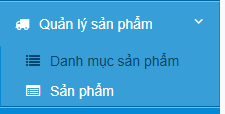
Sau khi vào mục quản lý danh mục sản phẩm, dùng các nút chức năng (đánh dấu đỏ trên hình bên dưới) để thêm, sửa, xóa các danh mục:
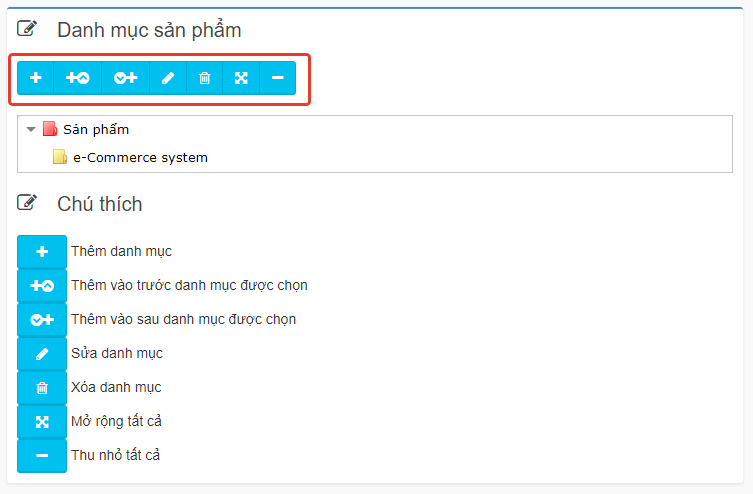
Thêm danh mục: nhấn vào nút thêm, xuất hiện bản thông báo:
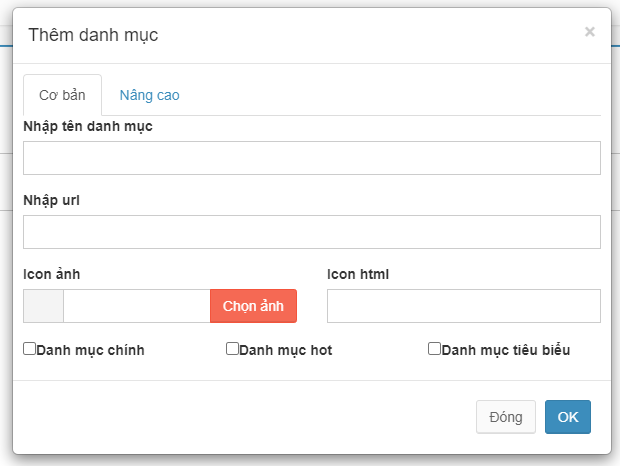
- Nhập các thông số cơ bản.
- Tên danh mục và URL là bắt buộc.
- Trường hợp trùng URL thì phải đổi URL thành tên khác sao cho không trùng với URL danh mục nào trong hệ thống.
- Các mục ICON có thể không cần nhập nếu giao diện không yêu cầu.
- Danh mục chính dùng để đưa danh mục đó ra ngoai menu chính của web. Các mục khác tùy theo giao diện có thể dùng hoặc không.
Danh mục có thể kéo thả để sắp xếp, đưa vào trong làm danh mục con, hay nằm ngoài 1 danh mục nào đó.
Sửa 1 danh mục: chọn danh mục đó và nhấn nút sửa.
Video:
Bước 2: Quản lý sản phẩm
Vào menu, chọn mục sản phẩm

Giao diện trang quản lý sản phẩm:
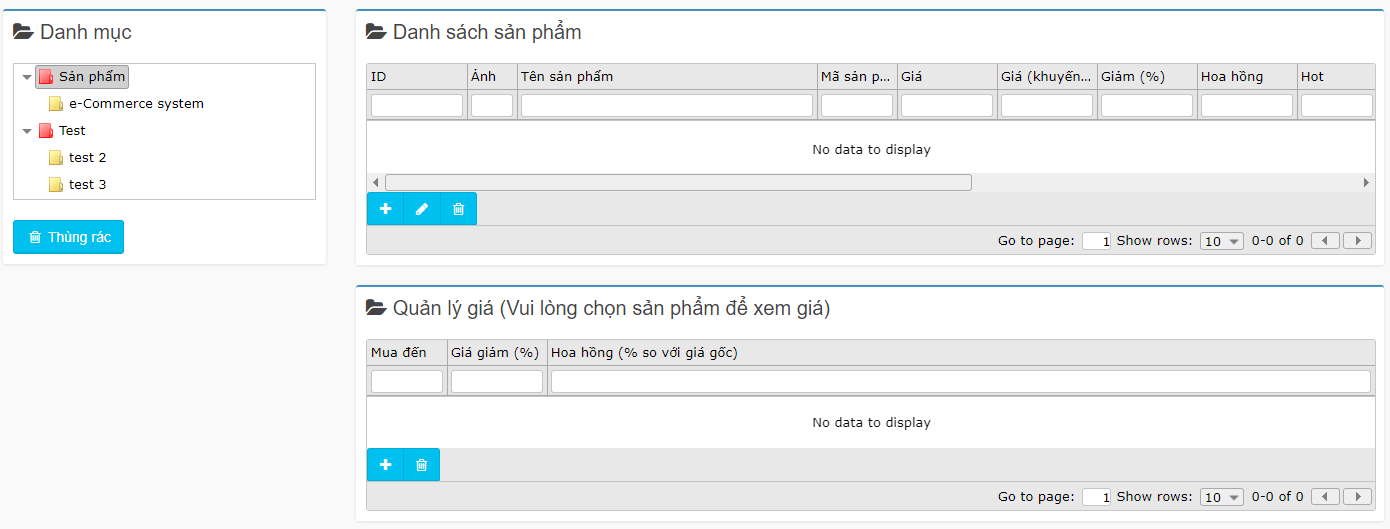
- Chọn danh mục bên trái, khung Danh sách sản phẩm sẽ hiện ra các sản phẩm bên phải
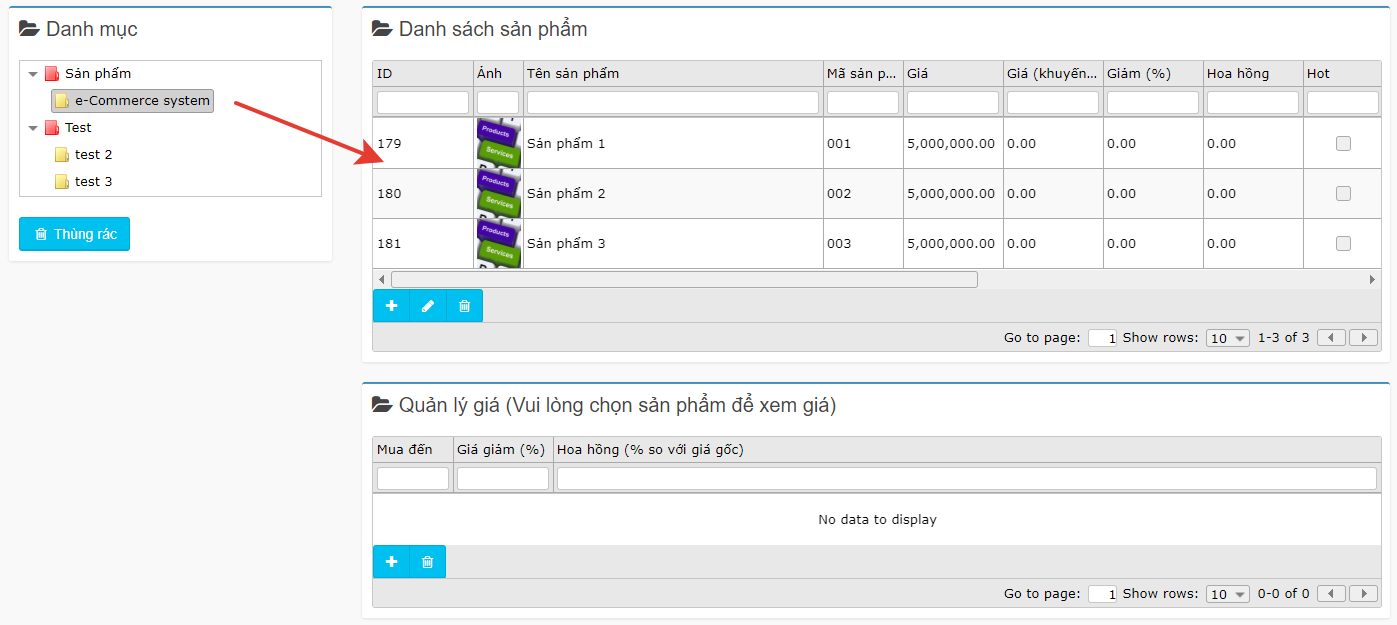
- Click vào 1 sản phẩm, sẽ hiện ra danh sách các giá sản phẩm, click vào nút [+] để thêm giá. Giá ở đây nhập các khoảng, ví dụ: Mua đến: 10 sản phẩm, giá giảm 10%, hoa hồng 5%.
Double click vào 1 giá để sửa giá sản phẩm.
- Double click vào 1 sản phẩm để sửa nhanh giá, các thuộc tính HOT, tiêu biểu...
Thêm sản phẩm:
Nhấn vào nút thêm (hình dấu +) để thêm sản phẩm.
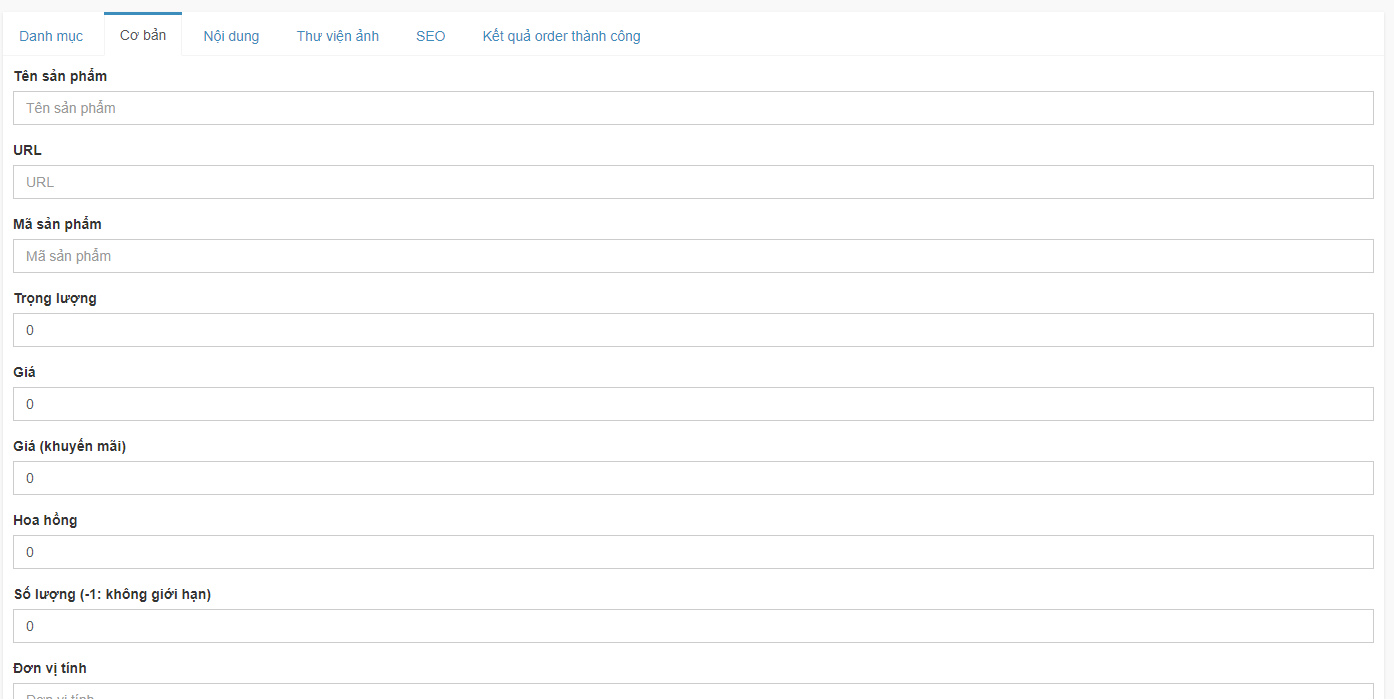
Click vào các tab Danh mục, Cơ bản, Nội dung... để nhập các thông số về sản phẩm. Nếu muốn trình bày dạng landing page, vào tab cơ bản chọn Langding page.
Sửa sản phẩm
Chọn sản phẩm, nhấn nút edit hình cây bút để sửa.